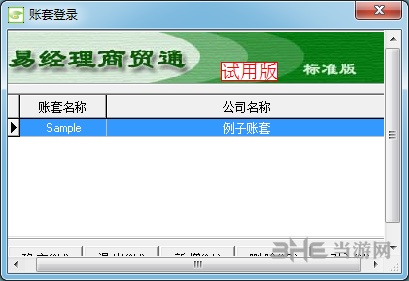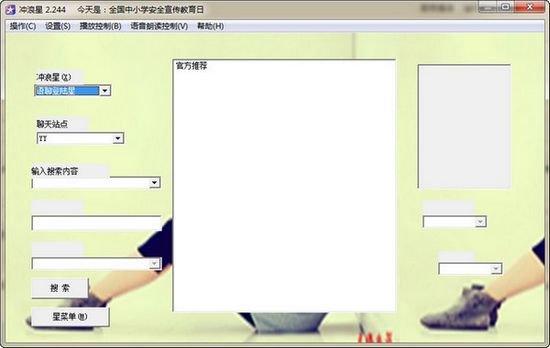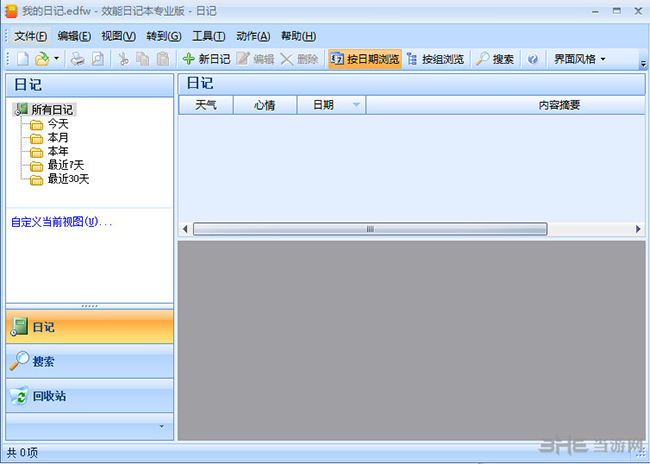Bluetooth Version finder (蓝牙版本查询器)官方版v1.0下载
Bluetooth Version finder是一款蓝牙版本查找器,知识兔可以帮助用户找到蓝牙版本号,知识兔以便用户更好的进行蓝牙的连接和识别,在大版本号下,您可以阅读详细信息,如果知识兔失败,您将看到一个问号图标!
软件介绍
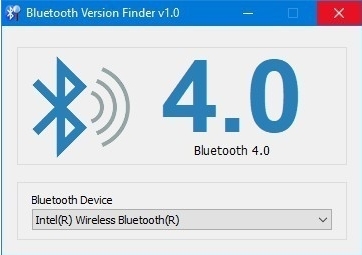
Bluetooth Version finder(蓝牙版本查找器),通过图形用户界面手动查找蓝牙的真伪是一项耗时、繁琐且容易出错的工作,软件因此而诞生,这是最容易找到蓝牙版本号的方法,只要下载和解压,然后知识兔clik运行,它会显示你的蓝牙版本号!
使用说明
Windows操作系统中的一些功能只有在你运行特定或更新版本的蓝牙时才可用。例如,附近的共享(在两台Windows 10电脑之间共享文件的功能)需要蓝牙4.0或更高版本。蓝牙4.0在经典蓝牙规范的基础上,增加了蓝牙智能/蓝牙低能耗标准,大大提高了设备的电池续航能力。低功耗蓝牙设备的电池续航时间是传统蓝牙设备的几倍。
蓝牙版本号通常会在个人电脑的使用手册或制造商网站的产品信息页面中提到。但如果知识兔你的笔记本电脑是几岁,你可能已经丢失了手册,并可能无法在网上找到它的信息。
手动检查蓝牙版本
我们可以使用Windows设备管理器找到蓝牙版本。
1. 一定要打开蓝牙。你可以在Action Center的切换中打开它,知识兔也可以打开Settings app,进入设备设置组,知识兔从Bluetooth选项卡打开它
2. 右键知识兔点击开始按钮,知识兔打开上下文菜单,知识兔选择“设备管理器”项。
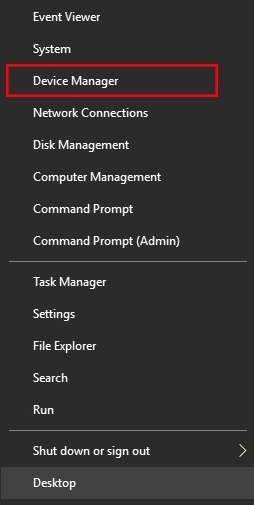
3.在设备管理器中,展开设备的蓝牙集。你可能会在下面看到一个或多个设备。寻找Interl(R)无线蓝牙(R)或您的蓝牙品牌名称。右键单击它,并选择Properties。
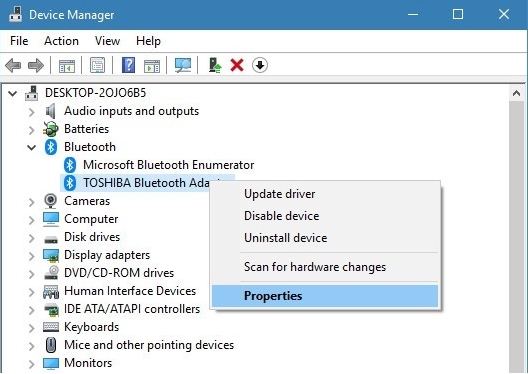
4. 在“属性”窗口中,转到“高级”选项卡。在这里,你会看到一个固件版本条目,比如LMP后面跟一个数字,这个数字对应于你正在运行的蓝牙版本。
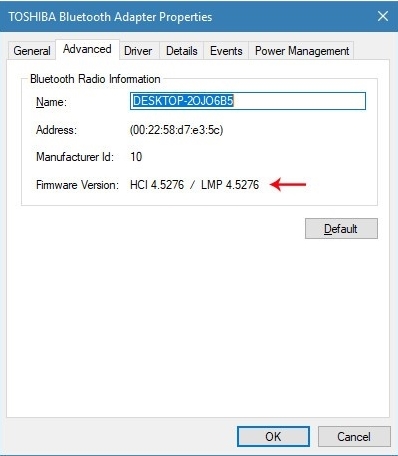
LMP版本表:
LMP 9.x – Bluetooth 5.0
LMP 8.x – Bluetooth 4.2
LMP 7.x – Bluetooth 4.1
LMP 6.x – Bluetooth 4.0
LMP 5.x – Bluetooth 3.0 + HS
LMP 4.x – Bluetooth 2.1 + EDR
LMP 3.x – Bluetooth 2.0 + EDR
LMP 2.x – Bluetooth 1.2
LMP 1.x – Bluetooth 1.1
LMP 0.x – Bluetooth 1.0b
下载仅供下载体验和测试学习,不得商用和正当使用。